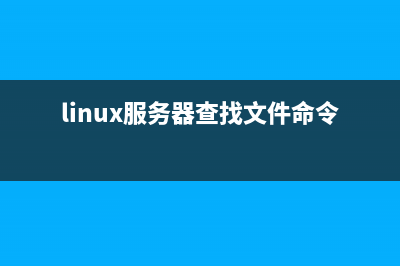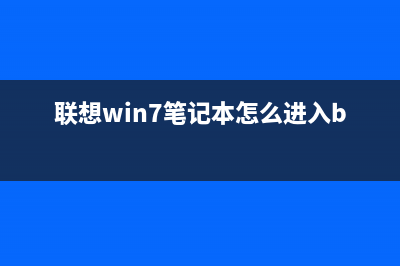位置: 编程技术 - 正文
win8外接显示器和投影仪相互切换屏幕的教程(win8外接显示器没反应怎么办)
编辑:rootadmin推荐整理分享win8外接显示器和投影仪相互切换屏幕的教程(win8外接显示器没反应怎么办),希望有所帮助,仅作参考,欢迎阅读内容。
文章相关热门搜索词:win8笔记本连接显示器,win8.1外接显示器,windows 外接显示器,win8外接显示器怎么设置,win8外接显示器没反应怎么办,win8外接显示器怎么设置,win8.1外接显示器,win8外接显示器怎么设置,内容如对您有帮助,希望把文章链接给更多的朋友!
win8外接显示器和投影仪如何切换屏幕?其实很简单,使用Win+P组合键打开切换页面就可以切换了,下面分享win8外接显示器和投影仪相互切换屏幕的教程,相当详细哦。
1、Windows8系统下使用Win+P组合键打开切换页面
2、切换页面4个选项的含义如下:仅电脑屏幕:仅仅会在笔记本屏幕上显示,外接显示器/投影仪不显示。复制:笔记本屏幕和外接显示器/投影仪显示内容一样。

3、扩展:一个屏幕是正常显示,另一个屏幕只显示桌面壁纸,如果需要显示什么内容,需要使用鼠标拖拽到接另一个屏幕上。
4、仅第二屏幕:只有外接显示器/投影仪显示,笔记本屏幕不显示。
相关推荐:
Win8系统怎么设置关闭混合关机?
Win8.1系统怎么设置贴靠窗口的大小? Windows8.1系统如何贴靠?win8.1有一个特色很好玩,就是贴靠窗口,可以将打开的窗口都贴考到屏幕的最左或者最右,还可以调节替考的宽度,下面我们来
Win8系统关闭UI中的App应用的教程 Windows8系统如何关闭UI中的App。1、在打开的App中使用Alt+F4快捷键可以关闭2、将鼠标移动到屏幕左上角,在打开的App上右键,选择关闭;3、使用Ctrl+Shift+Esc快
win8.1怎么降级win7? win8.1降回win7降级方法 使用了win8.1系统很多用户还不习惯,那么win8.1怎么降级win7?本文我们就一起来看看win8.1降回win7降级方法,有需要的网友们可以过来参考一下。win8.1怎么
标签: win8外接显示器没反应怎么办
本文链接地址:https://www.jiuchutong.com/biancheng/367213.html 转载请保留说明!上一篇:Win8系统怎么设置关闭混合关机?(win8系统怎么设置开机密码)